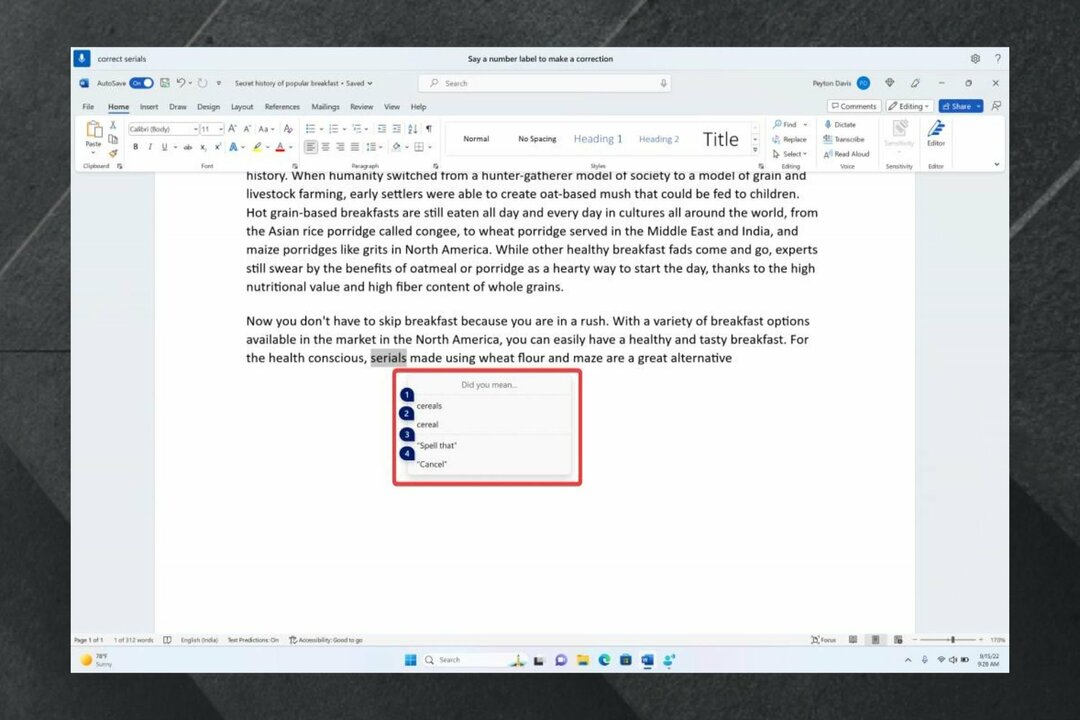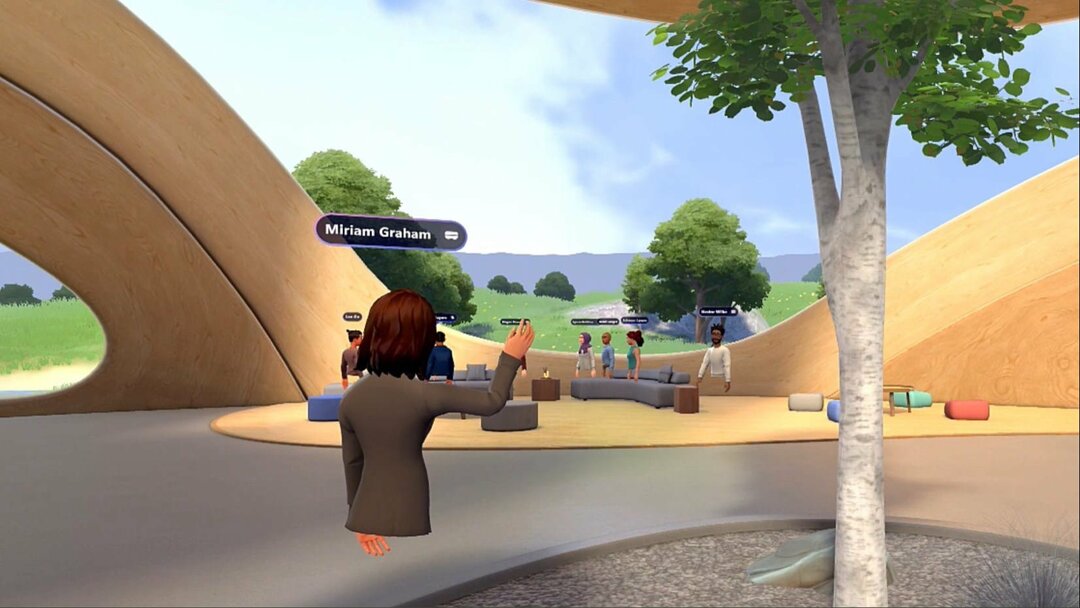(Re)activarea unor servicii esențiale va remedia eroarea
- Întâlnirea codului de eroare 0x80080206 Microsoft Store este o problemă comună.
- Cel mai probabil este declanșat de fișiere cache corupte sau de probleme cu datele sau serviciile conectate la aplicația Magazin.
- Goliți memoria cache a aplicației, resetați-o și activați unele servicii cheie pentru a rezolva această problemă.

XINSTALAȚI FÂND CLIC PE DESCARCARE FIȘIER
- Descărcați Fortect și instalați-l pe computerul dvs.
- Începeți procesul de scanare al instrumentului pentru a căuta fișiere corupte care sunt sursa problemei tale.
- Faceți clic dreapta pe Începeți reparația astfel încât instrumentul ar putea porni algoritmul de reparare.
- Fortect a fost descărcat de 0 cititorii luna aceasta.
Este posibil să întâlniți milioane de aplicații și jocuri atunci când parcurgeți vasta colecție a Magazinului Microsoft. Cu toate acestea, ca și în cazul oricărui alt software, Microsoft Store nu este imun la erori de asemenea. O astfel de eroare pe care o puteți întâlni este codul 0x80080206.
Astăzi, veți afla ce cauzează eroarea 0x80080206 și câteva soluții ușoare care vă vor ajuta să o rezolvați. Să trecem direct la asta.
Ce este codul de eroare 0x80080206?
De obicei, eroarea 0x80080206 este declanșată atunci când:
- Cache corupt: Fișierele cache corupte duc adesea la o eroare.
- Serviciile critice nu rulează: Există o problemă cu datele sau serviciile asociate cu aplicația Microsoft Store.
- Probleme cu actualizările: Sunt probleme legate de procesul de actualizare a computerului dvs sau setările sale de bază.
Iată câteva metode de depanare pe care le puteți încerca:
Cum repar eroarea 0x80080206?
Înainte de a intra în depanarea avansată, încercați aceste soluții:
- Verificați actualizările Windows: Menținerea sistemului la zi este crucială pentru funcționarea corectă a Magazinului Microsoft. Serviciul de actualizare defect poate duce la mai multe erori, inclusiv cea 0x80080206.
- Verifica setări regionale și de limbă: Ocazional, setările incorecte pot interfera cu aplicația și pot declanșa eroarea 0x80080206. Asigurați-vă că setările sunt corecte vizitând funcția Ora și limbă din setările sistemului de operare.
1. Goliți memoria cache a Microsoft Store
- Ține Windows + R cheie. Tastați următoarea comandă și apăsați introduce:
wsreset.exe
- Microsoft Store ar trebui să se lanseze automat după finalizarea procesului.
2. Rulați instrumentul de depanare a aplicațiilor din magazinul Windows
- presa Windows + eu cheie pentru deschidere Setări. Localiza Depanați și faceți clic pe el.

- Mergi la Alți soluționatori de probleme.

- Derulați în jos la Aplicații Windows Store și faceți clic pe Alerga pe dreapta.

- Urmați instrucțiunile de pe ecran pentru a finaliza procesul de depanare.
Windows oferă instrumente de depanare încorporate care poate detecta și rezolva automat diverse probleme. Rularea instrumentului de depanare vă poate ajuta să identificați și să rezolvați cu ușurință problema dvs. Microsoft Store.
- Gujarati Indic Input 3 nu funcționează în Windows 11 [Remediere]
- INIȚIALIZAREA SESIUNII 1 EȘECTĂ BSoD: Cum se remediază
3. Resetați aplicația Microsoft Store
- presa Windows + eu cheie pentru deschidere Setări. Alege Aplicații și apoi Aplicații instalate.

- Derulați la Magazin Microsoft, faceți clic pe trei puncte orizontale din dreapta și selectați Opțiuni avansate.

- Localizați Resetați butonul și faceți clic pe el.

- Confirmați făcând clic Resetați încă o dată în mesajul pop-up.

Resetarea aplicației revine totul la setările implicite. Cel mai probabil, acest lucru ar trebui să vă rezolve problema 0x80080206.
4. Activați Copia Shadow pentru volum
- Ține Windows + R cheie. Aceasta deschide Alerga dialog. Tastați următoarea comandă în caseta de căutare și apăsați introduce:
servicii.msc
- Localiza Volum Shadow Copy. Faceți clic dreapta pe el și deschideți-l Proprietăți.

- Schimbați tipul de pornire în Automat.

- Reporniți computerul pentru ca modificările să intre în vigoare.
5. Porniți sau reporniți unele servicii esențiale
- presa Windows + R cheie pentru a deschide Alerga fereastră. Introduceți următoarele și confirmați făcând clic pe OK:
servicii.msc
- Găsi Experiențe de utilizator conectate și telemetrie, faceți clic dreapta pe el și alegeți start sau Repornire (dacă serviciul rulează deja).

- Localizați următoarele în aceeași fereastră și faceți același lucru pentru fiecare:
- Optimizarea livrării
- Client de urmărire a linkurilor distribuite
- Actualizați serviciul Orchestrator
(Re)activarea acestor servicii vă va ajuta cu siguranță să scăpați de eroarea enervantă 0x80080206.
Și asta a fost pentru azi! Sperăm că, urmând metodele de mai sus, ați reușit să remediați problema de eroare 0x80080206. Nu uitați să verificați în mod regulat actualizări pentru aplicația Microsoft Store pentru a vă asigura că funcționează fără probleme și întotdeauna mențineți întregul sistem actualizat.
Mai aveți întrebări sau comentarii? Nu vă sfiați să folosiți secțiunea de comentarii de mai jos. Ne-am bucura sa primim vesti de la tine!
Încă mai întâmpinați probleme?
SPONSORIZAT
Dacă sugestiile de mai sus nu ți-au rezolvat problema, computerul poate întâmpina probleme mai grave cu Windows. Vă sugerăm să alegeți o soluție all-in-one, cum ar fi Fortect pentru a rezolva problemele eficient. După instalare, faceți clic pe butonul Vizualizați&Remediați butonul și apoi apăsați Începeți reparația.